Des rangées entières et des colonnes dans Excel VBA
Cet exemple vous apprend comment sélectionner des lignes et des colonnes entières dans Excel VBA. Es-tu prêt? Placez un bouton de commande sur votre feuille de calcul et ajoutez les lignes de code suivant:
-
La ligne de code suivant sélectionne la feuille entière.
Cells.Select
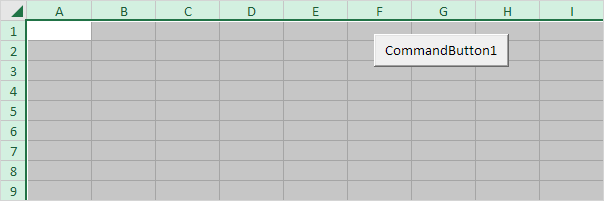
Note: parce que nous avons placé notre bouton de commande sur la première feuille de calcul, cette ligne de code sélectionne toute la feuille en premier. Pour sélectionner des cellules sur une autre feuille de calcul, vous devez activer cette première feuille. Par exemple, les lignes de code suivantes sélectionner la totalité de la deuxième feuille de calcul.
Worksheets(2).Activate Worksheets(2).Cells.Select
-
La ligne de code suivant sélectionne la deuxième colonne.
Columns(2).Select
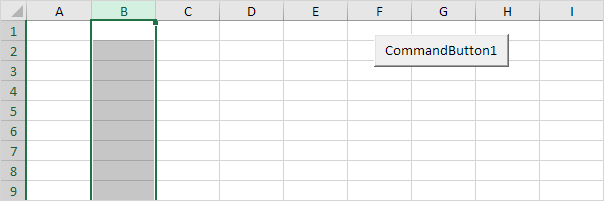
-
La ligne de code suivant sélectionne la septième rangée.
Rows(7).Select
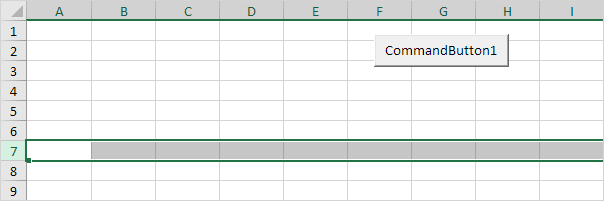
-
Pour sélectionner plusieurs lignes, ajoutez une ligne de code comme ceci:
Rows("5:7").Select
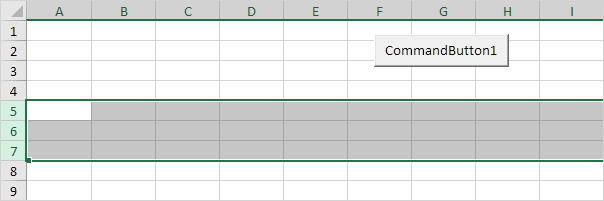
-
Pour sélectionner plusieurs colonnes, ajoutez une ligne de code comme ceci:
Columns("B:E").Select
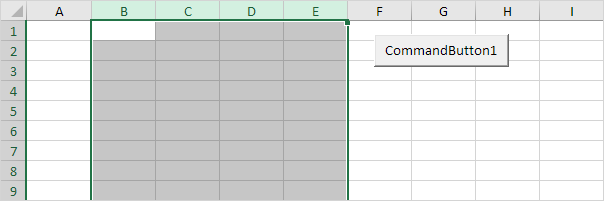
-
Veillez à ne pas mélanger les propriétés des lignes et des colonnes avec les propriétés ligne et colonne. Les propriétés des lignes et des colonnes renvoient un objet Range. Les propriétés de ligne et de colonne renvoient une valeur unique.
ligne Code:
MsgBox Cells(5, 2).Row
Résultat:
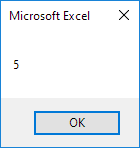
-
Sélectionnez D6 cellulaire. La ligne de code suivant sélectionne la ligne entière de la cellule active.
ActiveCell.EntireRow.Select
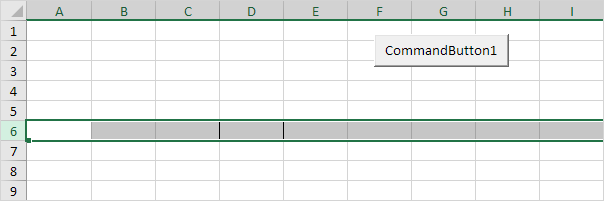
Note: frontière pour illustration.
-
Sélectionnez D6 cellulaire. La ligne de code ci-dessous entre la valeur 2 dans la première cellule de la colonne contenant la cellule active.
ActiveCell.EntireColumn.Cells(1).Value = 2
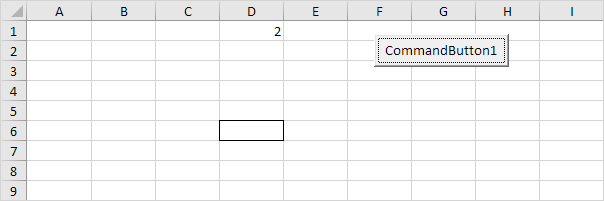
Note: frontière pour illustration.
-
Sélectionnez D6 cellulaire. La ligne de code ci-dessous entre la valeur 3 dans la première cellule de la rangée en dessous de la ligne qui contient la cellule active.
ActiveCell.EntireRow.Offset(1, 0).Cells(1).Value = 3
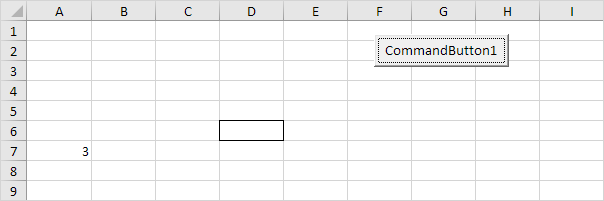
Note: frontière pour illustration.